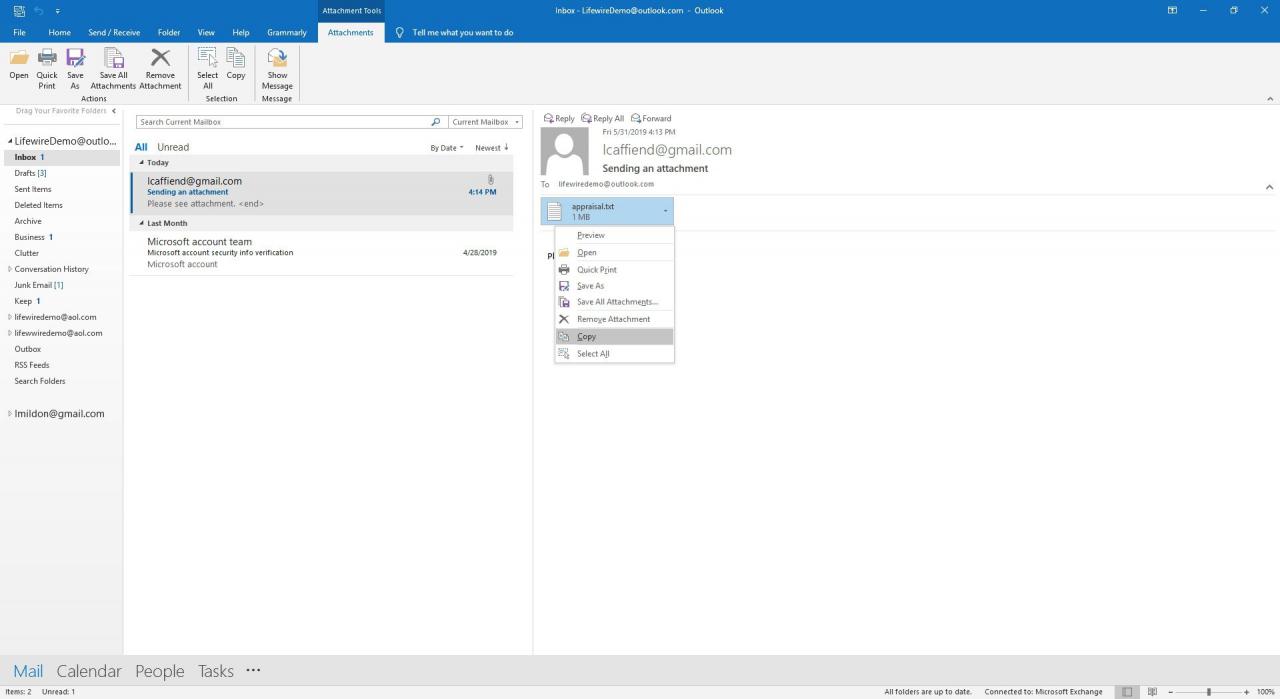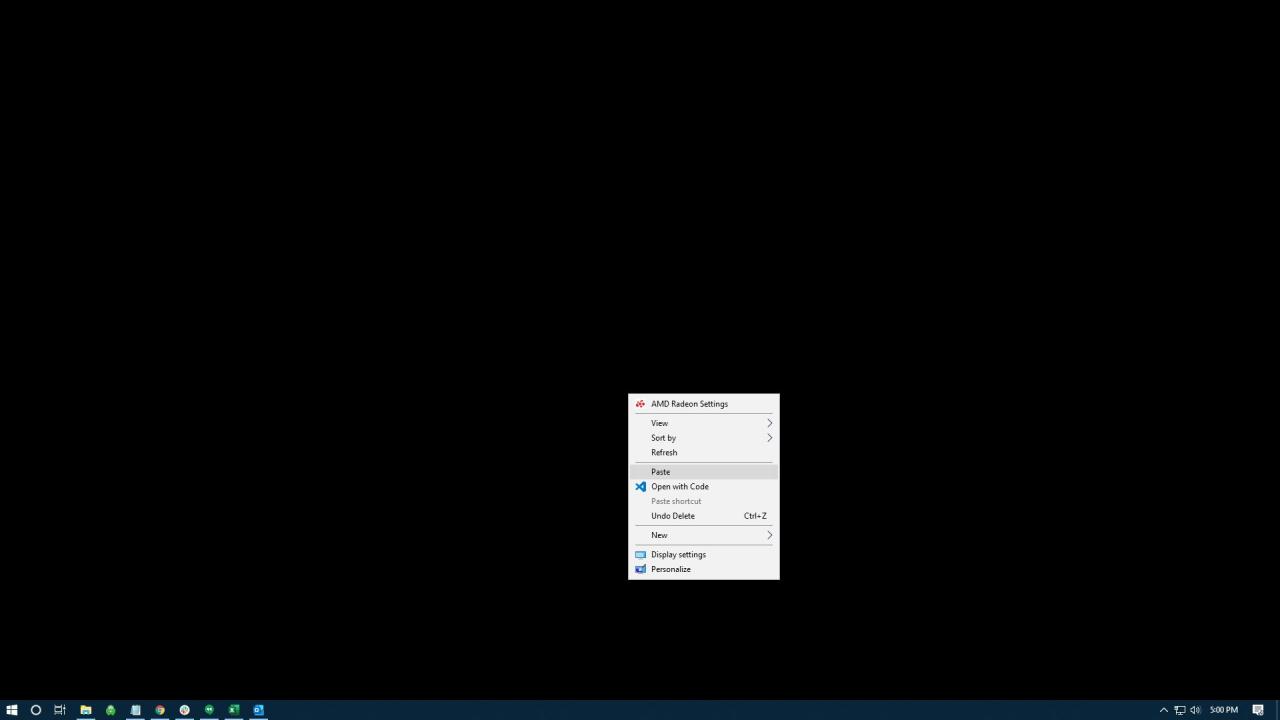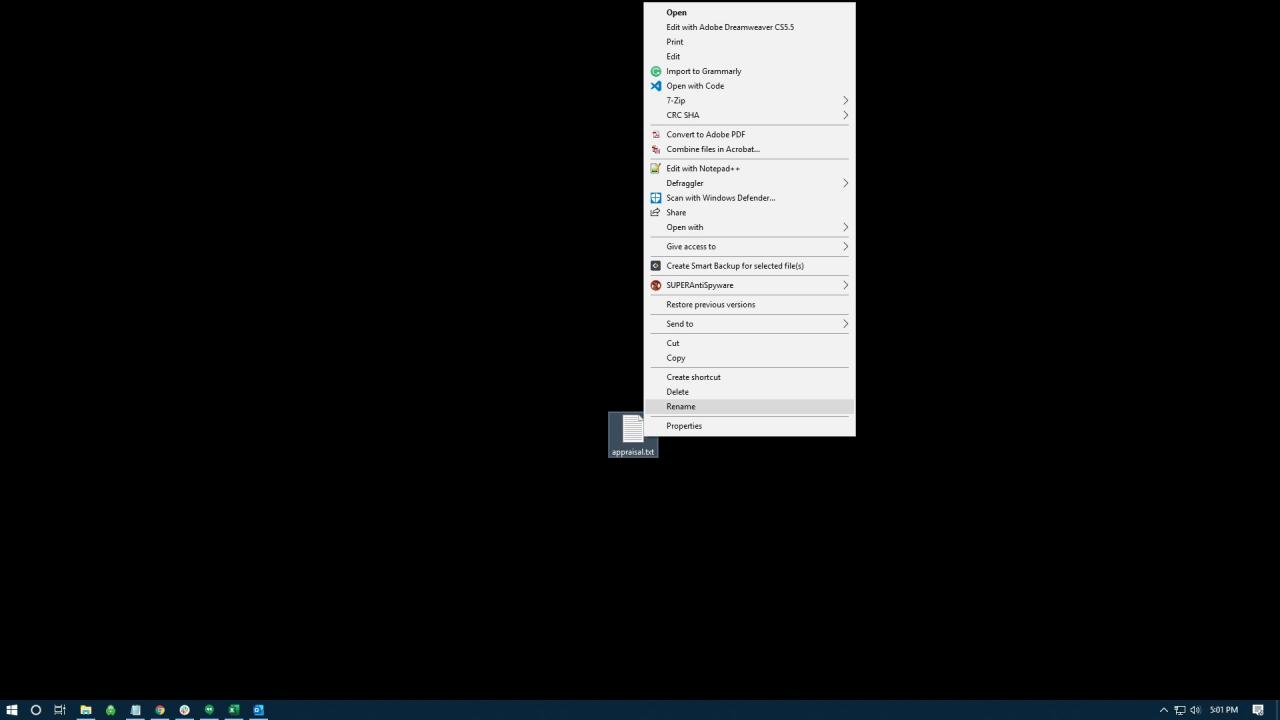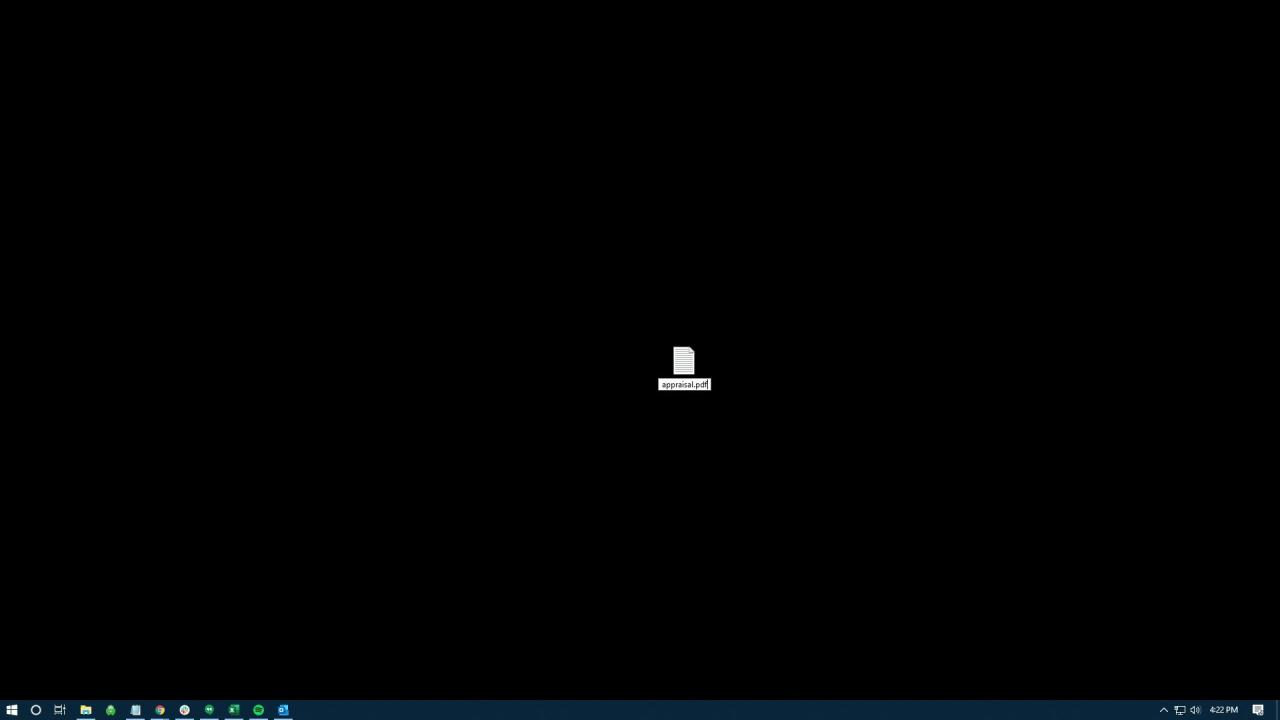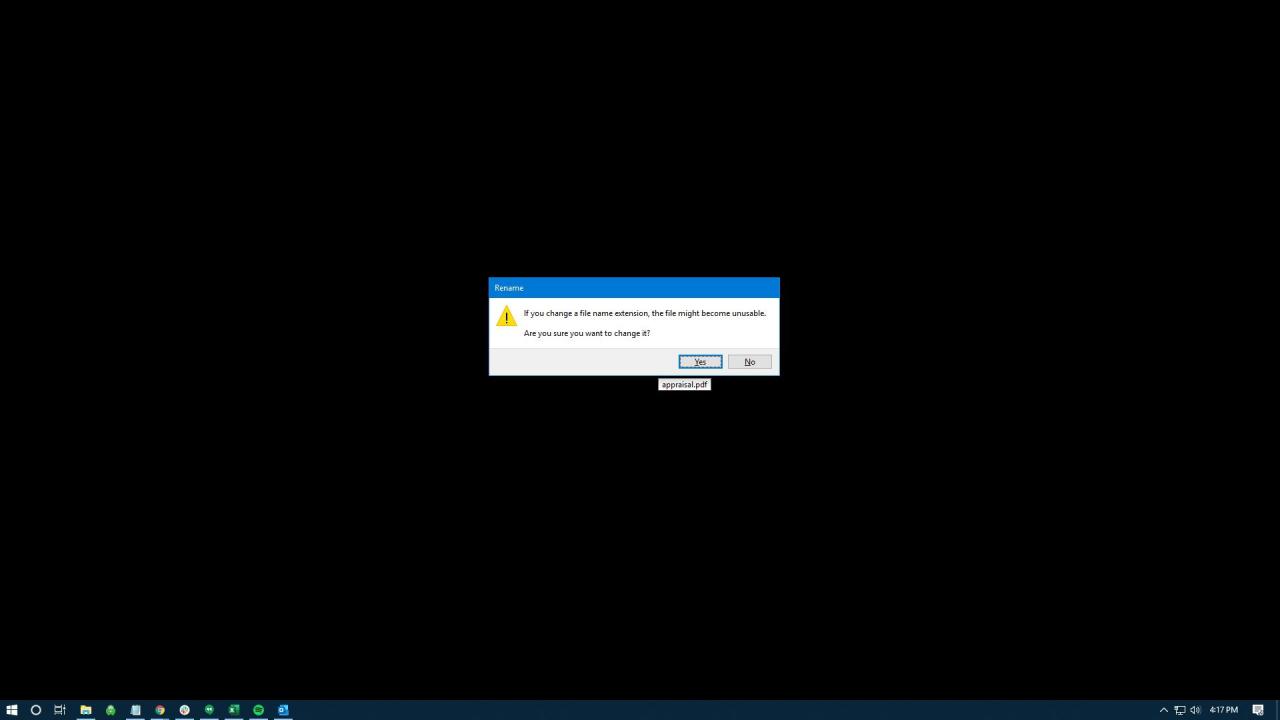Tutte le versioni di Outlook a partire da Outlook 2000 Service Release 1 includono una funzionalità di protezione che blocca gli allegati che potrebbero mettere il computer a rischio di virus o altre minacce. Ad esempio, alcuni tipi di file (come i file .exe) inviati come allegati vengono automaticamente bloccati. Sebbene Outlook blocchi l'accesso all'allegato, l'allegato rimane nel messaggio di posta elettronica.
Se Outlook blocca un allegato, non è possibile salvare, eliminare, aprire, stampare o lavorare con l'allegato in Outlook. Tuttavia, ecco quattro metodi progettati per utenti di computer principianti e intermedi per aggirare questo problema.
Le istruzioni in questo articolo si applicano a Outlook 2019, 2016, 2013, 2010, 2007, 2003; e Outlook per Microsoft 365.
Utilizzare una condivisione di file per accedere all'allegato
Chiedere al mittente di salvare l'allegato su un servizio di archiviazione cloud, un server o un sito FTP e inviare un collegamento all'allegato. Fare clic sul collegamento per accedere all'allegato e salvarlo sul computer.
Utilizzare un'utilità di compressione file per modificare l'estensione del nome file
Se non è disponibile alcun server o sito FTP, chiedere al mittente di utilizzare un'utilità di compressione file per comprimere il file. Questo passaggio crea un file di archivio compresso con un'estensione di nomi di file diversa. Outlook non riconosce queste estensioni dei nomi di file come potenziali minacce e non blocca l'allegato.
Rinomina il file per avere un'estensione del nome file diversa
Se il software di compressione file di terze parti non è disponibile, richiedere al mittente di rinominare l'allegato per utilizzare un'estensione del nome file che Outlook non riconosce come una minaccia. Ad esempio, un file eseguibile con estensione .exe potrebbe essere rinominato come estensione .doc.
Molti antivirus e firewall filtrano gli allegati anche dopo che l'estensione del file è stata modificata.
Per salvare l'allegato e rinominarlo utilizzando l'estensione del nome file originale:
-
Individua l'allegato nell'email.
-
Fare clic con il pulsante destro del mouse sull'allegato e selezionare Copia.

-
Fare clic con il pulsante destro del mouse sul desktop e selezionare Incolla.

-
Fare clic con il pulsante destro del mouse sul file incollato e selezionare Rinominare.

-
Rinomina il file per utilizzare l'estensione del nome file originale, ad esempio .exe.

-
Nella finestra di dialogo di conferma, seleziona Sì.

Chiedere all'amministratore di Exchange Server di modificare le impostazioni di protezione
L'amministratore potrebbe essere in grado di aiutarti se utilizzi Outlook con un server Microsoft Exchange e l'amministratore ha configurato le impostazioni di sicurezza di Outlook. Chiedi all'amministratore di modificare le impostazioni di sicurezza della tua casella di posta per accettare allegati come quello bloccato da Outlook.